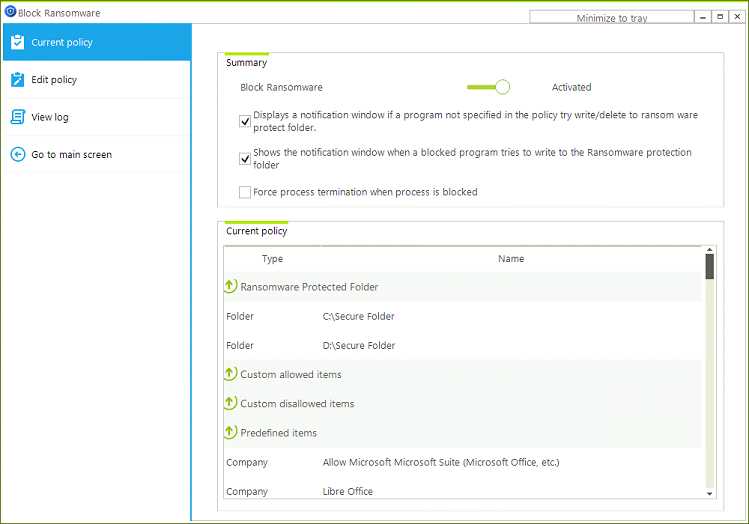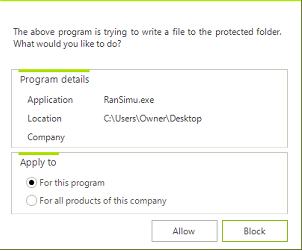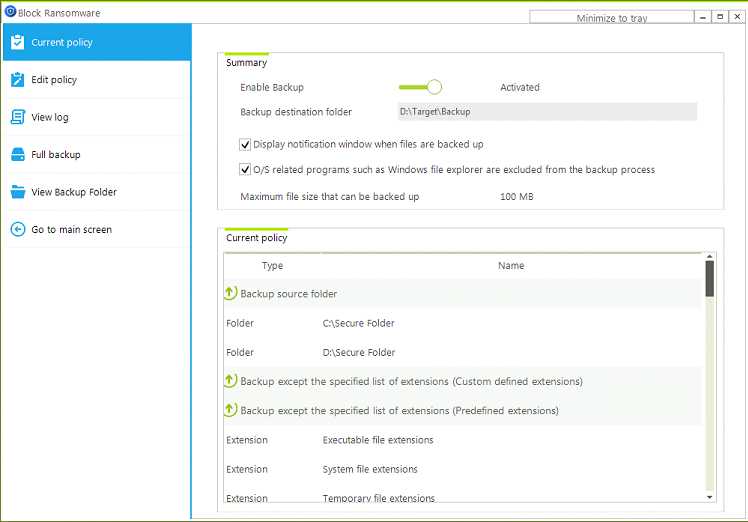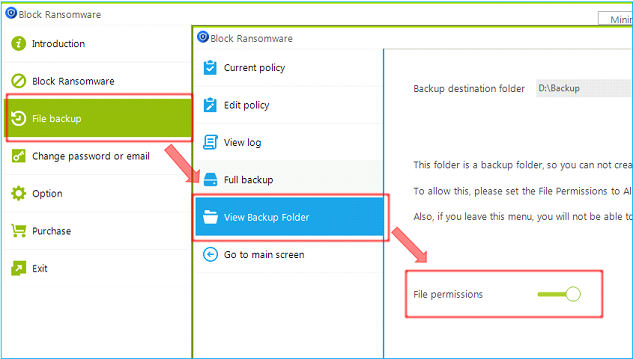Block Ransomware and Backup
更改文件内容以防止勒索软件感染并且实时备份
现在免费试用
阻止相关的勒索软件
相关的备份
如果杀毒程序将文件写入源文件夹,建议不要备份。我们已经注册了在该项目中广泛使用的杀毒软件。
当然,您可以注册程序来处理备份中的异常。
您可以指定要备份的最大文件大小。
在备份时,可以记录日志,稍后可以查询备份文件。
政策初始化后,没有备份文件。在本例中,我们提供备份全部源文件夹的功能。

备份文件夹结构
备份时,它的原理如下:
假设源文件夹是C:\Test。
假设备份文件夹是E:\backupHere(如果选择E:作为备份文件夹,则自动创建“backupHere”子文件夹)。
当您在C:\Test\Data文件夹中修改My.xlsx时,修改后的文件将备份到E:\BackupHere\C Drive\Test\Data\ my_yyyymmdd_hhnns .xlsx。
也就是说,将文件备份到与源文件夹结构类似的位置。